Comment réinitialiser le routeur de modem ADSL TP-Link aux paramètres d'usine
Il existe deux méthodes pour réinitialiser le modem xDSL aux paramètres d'usine par défaut.
Note:
Si vous réinitialisez l'appareil, l'appareil reviendra aux paramètres d'usine et vous perdrez tous vos paramètres. N'effectuez pas de réinitialisation matérielle à moins d'avoir sauvegardé vos paramètres ou de pouvoir refaire la configuration.
Méthode 1 Réinitialisation via le bouton RESET
Avec le routeur sous tension, appuyez directement sur le bouton de réinitialisation avec une épingle et maintenez-le enfoncé pendant environ 6 à 10 secondes, relâchez le bouton de réinitialisation et attendez que l'appareil redémarre automatiquement avec ses paramètres d'usine par défaut.

Méthode 2 Réinitialisation via un utilitaire Web (page de gestion)
Suivez cette FAQ pour vous connecter à l'utilitaire Web du modem-routeur xDSL.
Comment se connecter à l'interface Web du modem-routeur AC VDSL/ADSL
Pour modem routeur VDSL
Veuillez accéder à Avancé-> Outils système-> Sauvegarde et restauration.
Vous pouvez restaurer tous les paramètres de configuration aux valeurs par défaut, à l'exception des informations de connexion et de compte cloud. Ou restaurez tous les paramètres de configuration à leurs valeurs par défaut.

Pour modem routeur ADSL
Veuillez accéder à la page Gestion -> Restaurer les paramètres par défaut, puis vérifier les paramètres de restauration par défaut et attendre que le routeur redémarre avec ses paramètres d'usine par défaut.
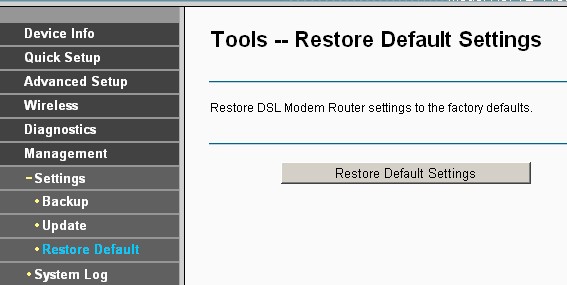
Est-ce que ce FAQ a été utile ?
Vos commentaires nous aideront à améliorer ce site.


